TestLodge – 测试套件
TestLodge – 测试套件
TestLodge 有一个简单灵活的测试套件接口。在 TestLodge 中,您可以维护可用于测试执行的测试套件和相应的测试用例。
必须在创建测试用例之前创建测试套件。使用此界面,您可以在“测试套件”部分中创建、编辑、移动或删除测试套件/案例。
测试套件可以创建并导出为 CSV、XML 和 HTML。您可以与需求、测试计划和测试执行相关联。
创建测试套件
以下是创建测试套件的步骤。
步骤 1 – 转到测试套件部分。
步骤 2 – 单击屏幕右侧的新建测试套件按钮。
步骤 3 – 单击按钮打开创建新的测试套件表单。在名称文本框中输入测试套件名称(必需)。从测试计划列表(可选)中选择测试计划,然后单击添加此测试套件按钮。
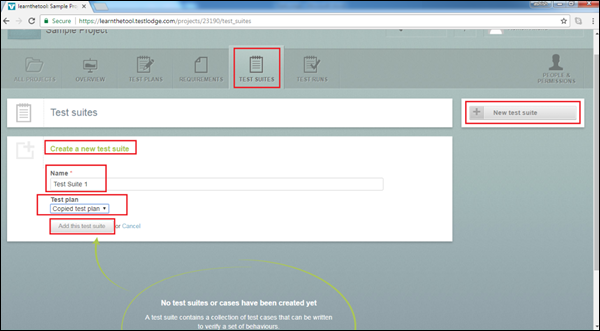
单击“添加此测试套件”按钮后,您将收到一条成功消息,页面上将显示“需求名称”,如下面的屏幕截图所示。
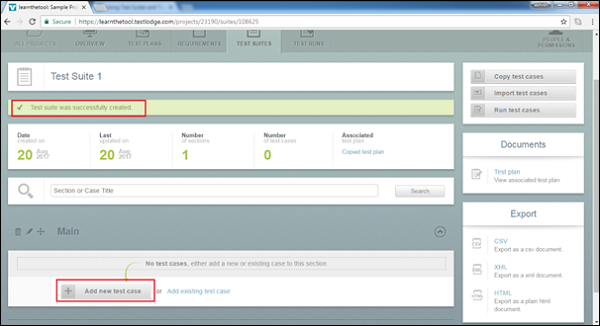
第 4 步– 添加的测试套件是空白的。该套件没有测试用例。现在,您可以在测试套件中添加尽可能多的测试用例。
创建测试用例
测试用例是单独的验证。它们是循序渐进的活动。为了执行测试,应该遵循这些。
步骤 1 – 要在测试套件中添加测试用例,请单击添加新测试用例按钮。
第 2 步– 它将打开一个新的测试用例表单。输入以下详细信息。
-
标题– 测试用例的名称
-
说明– 要验证的概述功能
-
测试步骤– 详细的循序渐进
-
预期结果– 最终结果的详细信息
-
验证需求– 将测试用例与相应的一个或多个需求相关联
-
附加文件– 附加任何支持文件
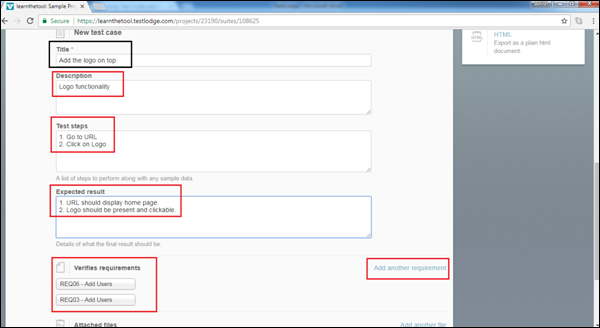
步骤 3 – 单击“添加单个测试用例”或“添加并添加另一个”按钮,如下面的屏幕截图所示。
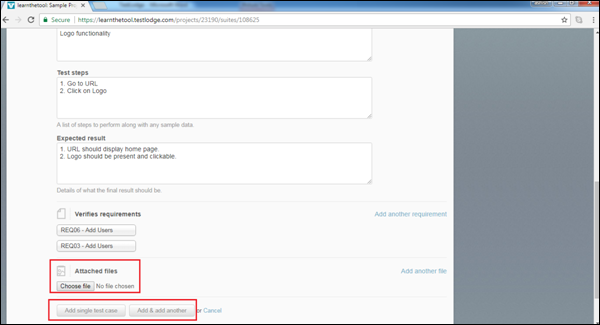
测试用例将在测试套件内获得一个 ID。您还可以计算测试套件中测试用例的数量,如下面的屏幕截图所示。
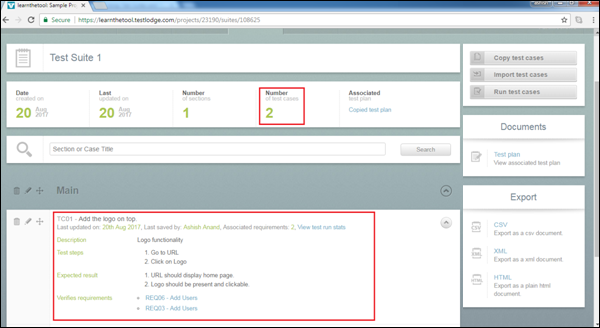
编辑测试用例
以下是在测试套件中编辑测试用例的步骤。
步骤 1 – 转到测试套件部分。选择要编辑的测试套件,然后单击以打开详细信息。
步骤 2 – 单击相应测试用例的编辑图标进行编辑,如下面的屏幕截图所示。
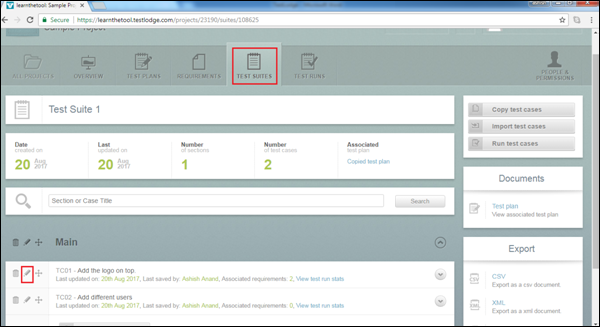
它将在编辑表单中打开测试用例的详细信息。
步骤 3 – 进行更改后,单击保存更改按钮。
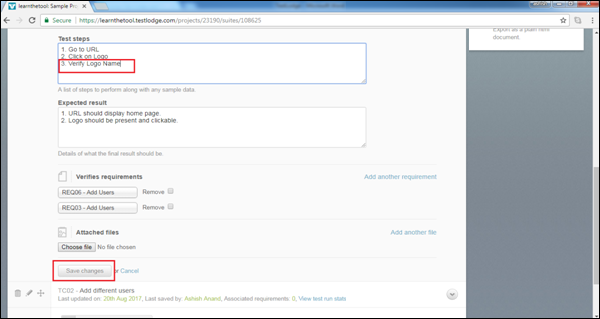
移动测试用例
此功能允许在测试套件中重新排序测试用例。
步骤 1 – 转到测试套件部分。选择要编辑的测试套件,然后单击以打开详细信息。
步骤 2 – 单击重新排序图标并根据您要重新定位的位置向上或向下拖动并放置在所需位置。
![]()
删除测试用例
以下步骤是在测试套件中删除测试用例的步骤。
步骤 1 – 转到测试套件部分。选择一个测试套件并单击以打开详细信息。
步骤 2 – 单击要删除的测试用例之一的删除图标。
步骤 3 – 将显示一个弹出窗口以确认删除。单击确定,如下面的屏幕截图所示。
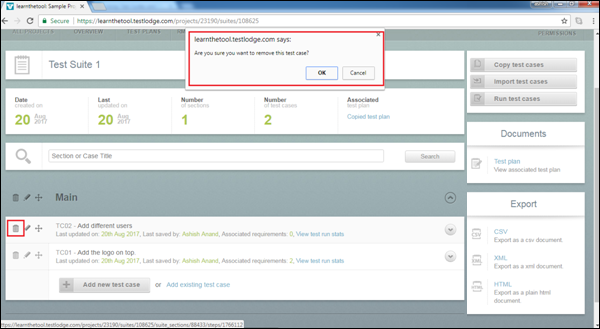
该页面将被刷新,一个测试用例将从测试套件中删除。
